Variablen, Daten, Referenzen
Variablen erlauben es dir, veränderbare Werte in deinen actions einzusetzen. Variablen sind Platzhalter für Texte, Zahlenwerte oder komplexere Daten, die erst in dem Moment einen festen Wert bekommen, in dem die action ausgeführt wird.
Variablen werden in adaptor:ex durch zwei umschließende eckige Klammern gekennzeichnet. Das sieht dann z.B. so aus:
[[Player.name]]
In dem Moment, in dem wir unser Level designen, ist noch offen, welche Spieler:in (Player) das Level später spielen wird - und somit ist auch der Name (name) noch variabel.
Wird dann eine Session des Levels im Live Modus gestartet und die action ausgeführt, wird [[Player.name]] durch den Namen derjenigen Spieler:in ersetzt, die das Level gerade spielt.
In dieser Twilio Send SMS action nutzen wir eine Variable, um die Ansprache zu personalisieren:
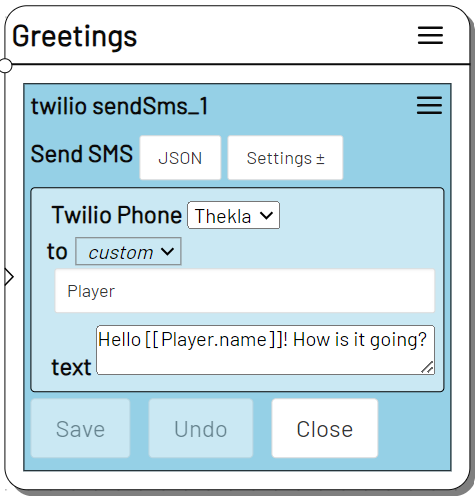
Wird das Level etwa von einer Spieler:in gespielt, für die an einer anderen Stelle der Name 'Ada Lovelace' gespeichert wurde, sieht die sms dann so aus: Hello Ada Lovelace! How is it going?
Variablen können in fast allen actions eingesetzt werden. Du kannst eine variable aus dem VARIABLES-Menü der TOOLBAR in deine action ziehen oder sie selbst eintippen.
In der VARIABLES TOOLBAR findest du die Variablen, die adaptor:ex aus den bestehenden Daten gesammelt hat. Es kann aber auch Variablen geben die dort (noch) nicht aufgelistet sind und die Variablen in der TOOLBAR könnten auch in dem Moment wo sie aufgerufen werden ins Leere verweisen.
Variablen, insbesondere Items, können andere Variablen enthalten. Deshalb ist die TOOLBAR ähnlich einem Dateiverzeichnis aufgebaut. Wenn du eine Variable herüberziehst wird der Pfad, der zur eigentlichen Variable führt ggf. ergänzt.
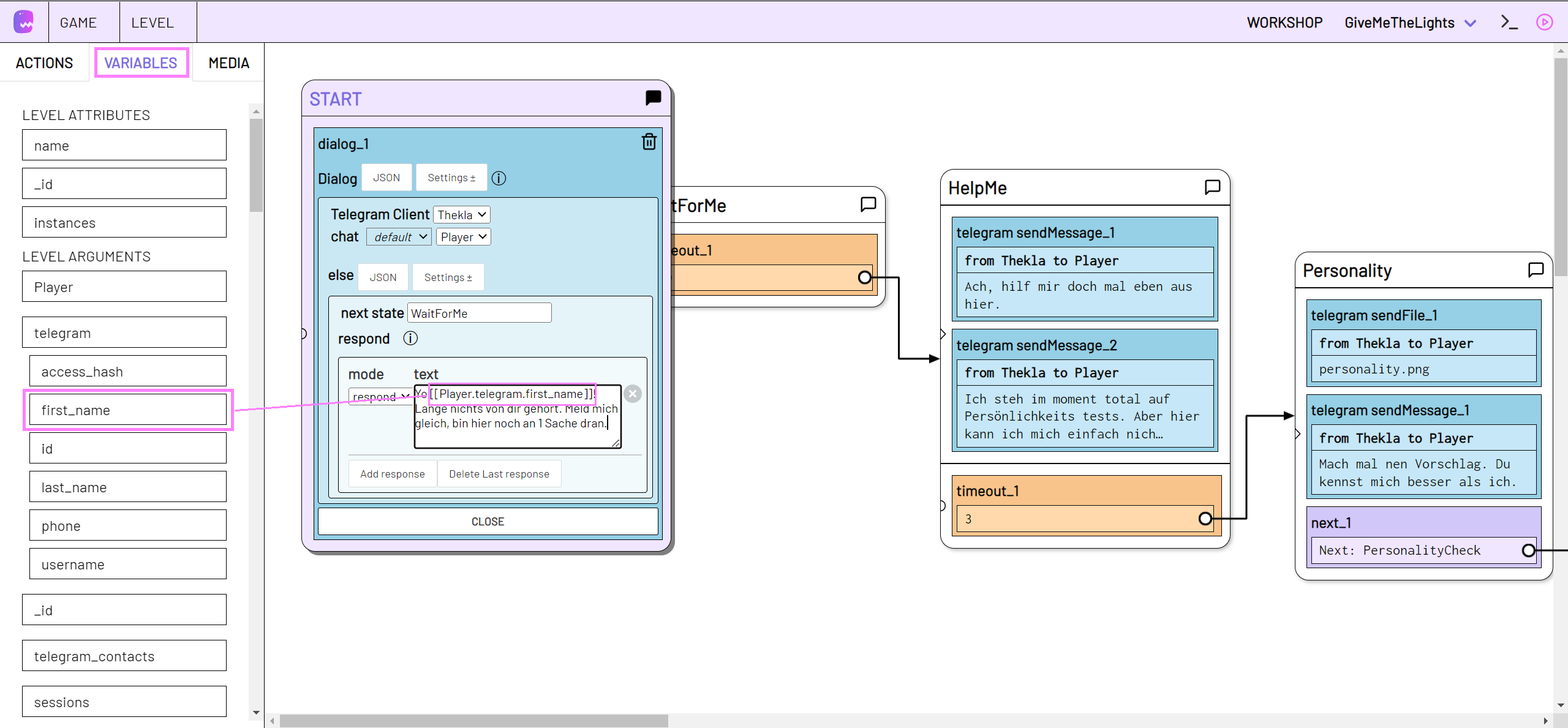
Es gibt verschiedene Orte in adaptor:ex, an denen variable Daten gespeichert werden, und verschiedene Wege, diese Daten zu referenzieren, also mit Variablen auf diese Daten zu verweisen. Im folgenden findest du heraus wie du variable Daten erstellen, verändern und einsetzen kannst.
Lokale Variablen
Lokale Variablen sind Daten, die nur für den Verlauf einer Level Session Bestand haben.
Mit der Data action Set etwa kannst du eine lokale Variable erstellen und ihr einen Wert zuweisen, oder eine bereits existierende verändern.
So kannst du z.B. an einer Stelle des Levels die Information speichern, ob eine Spieler:in den linken oder den rechten Weg eingeschlagen hat, um am Ende des Spiels wieder darauf einzugehen.

Später kannst du diese variable dann z.B. in einem Text verwenden oder in der logic action Switch nutzen, um zu bestimmen, mit welchem state es weiter geht.
Level Attributes
In der level -> config kannst du Attributes für dein Level angeben. Attributes ermöglichen es Eigenschaften für dein Level festzulegen.
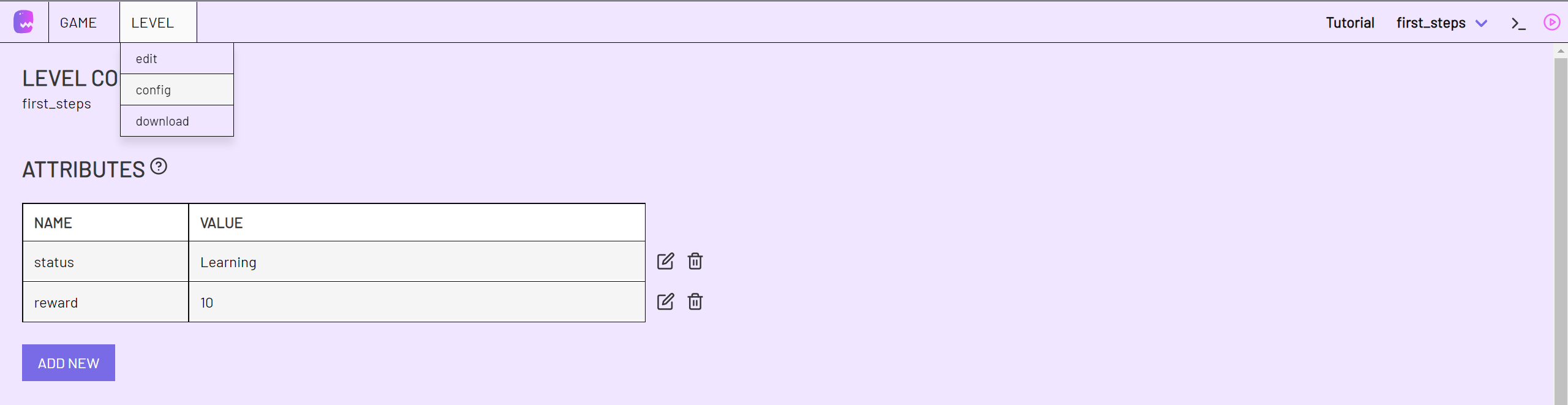
Adressiere Attributes im entsprechenden Level indem du der variable level voranstellst, z.B.:
[[level.reward]]
Jede Live Session des Levels greift hier auf die selbe variable zu. Wenn also ein Level Attribut in einer Session geändert wird, wird Sie für alle Sessions geändert.
Level Attribute sind gut geeignet um in der Launch Session darauf zurückzugreifen. So kannst du das level, dass gestartet werden soll auf Grund seiner Attribute bestimmen.
Level Arguments
Wenn eine session von einem level gestartet wird, ist es möglich der Session Daten bzw. Werte als Argumente (arguments) mitzugeben. Die übergebenen Werte sind dann über Variablen in der neu gestarteten Session zugänglich.
Argumente können in der level config bearbeitet, entfernt und hinzugefügt werden. Hier können wir auch Standard Werte (default values) angeben, die in der level session eingesetzt werden, wenn beim Start der level session kein anderer Wert für dieses Argument angegeben wurde. Außerdem können wir bestimmen um welche Art Daten es sich bei dem jeweiligen Argument handeln soll.
Du kannst auch Collection Items als Level Argument übergeben. Unter Items als Level Arguments findest du mehr dazu heraus.
Arguments bearbeiten
Um Level Arguments zu anzugeben und zu bearbeiten öffne die Level Config über das Menü LEVEL > config.
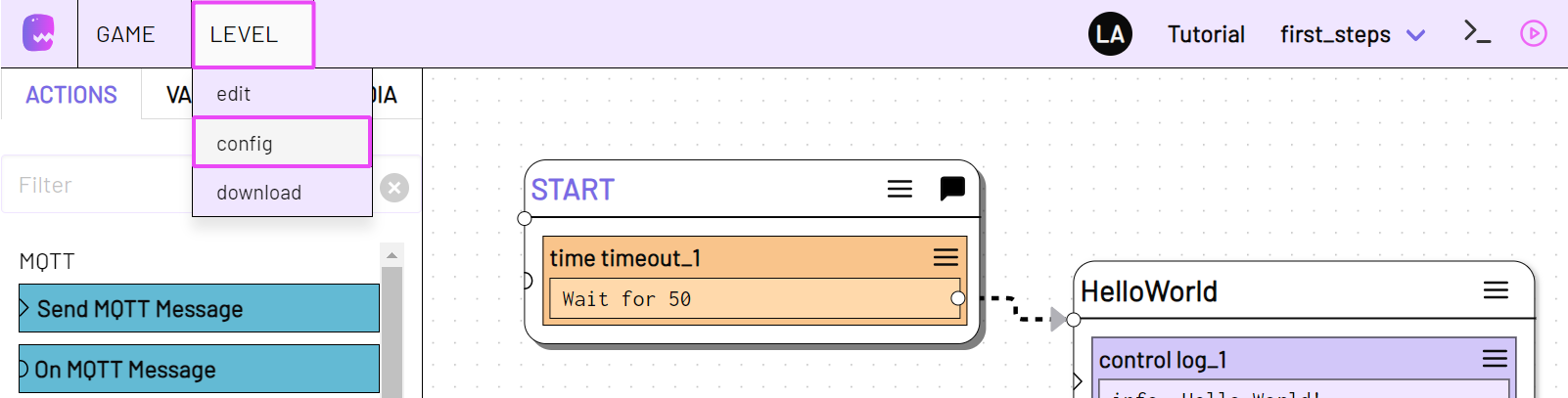
Einige Plugins übergeben beim automatischen starten einer Session das Player Argument. Deshalb hat jedes level zu Beginn bereits ein Player argument, dass in der config definiert ist.
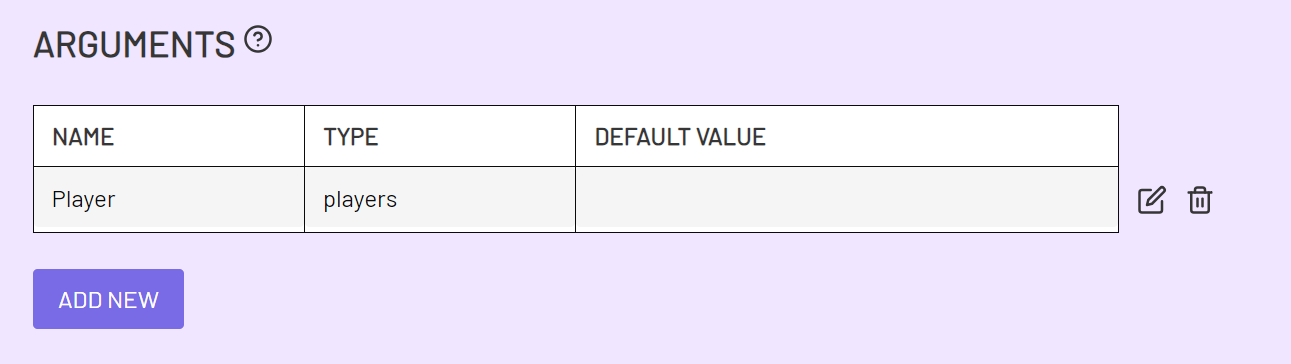
Mit ADD NEW kannst du weitere Argumente hinzufügen. Gib dem Argument anschließend einen Namen (NAME) unter dem du es dann beim editieren des Levels verwenden kannst.
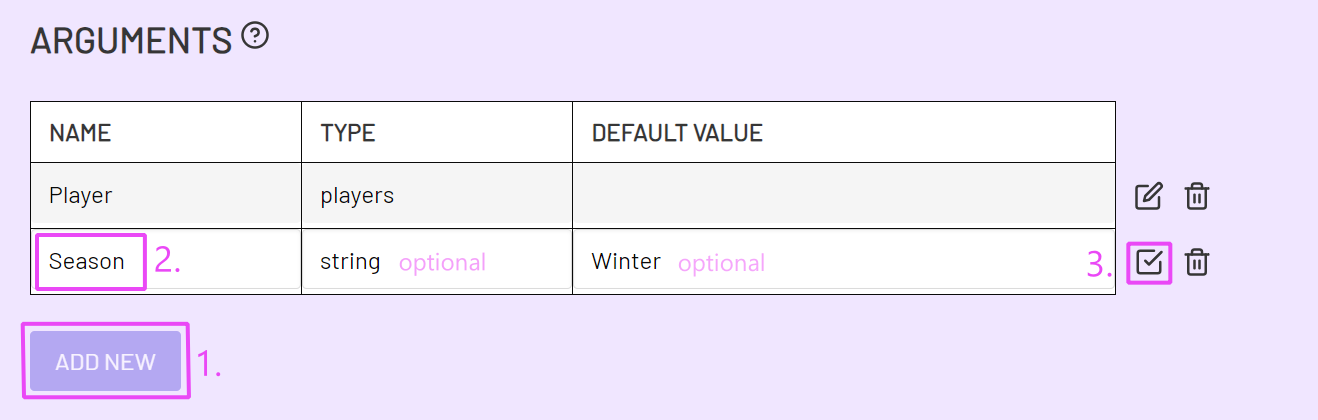
Du kannst optional auch bereits festlegen von welchem Datentyp (TYPE) das Level Argument ist. Gib entweder einen Datentypen string, number, array oder object oder den Namen einer deiner collections an.
Wenn du einen Standard Wert (DEFAULT VALUE) angibst, wird jede Session des Levels bei der beim Start kein Wert für dieses Argument übergeben wird, der hier angegebene verwendet.
Arguments übergeben
Welche Argumente einer neu gestarteten Session übergeben werden, wird beim Start der Session festgelegt. Wenn du eine Session manuell im Live Modus erstellst kannst du die Werte für die Argumente vor dem Start angeben.
Wechsle in den Live Modus um eine neue Session zu starten. Gib anschließend einen Wert für das Level Argument an oder ändere den Standard Wert.
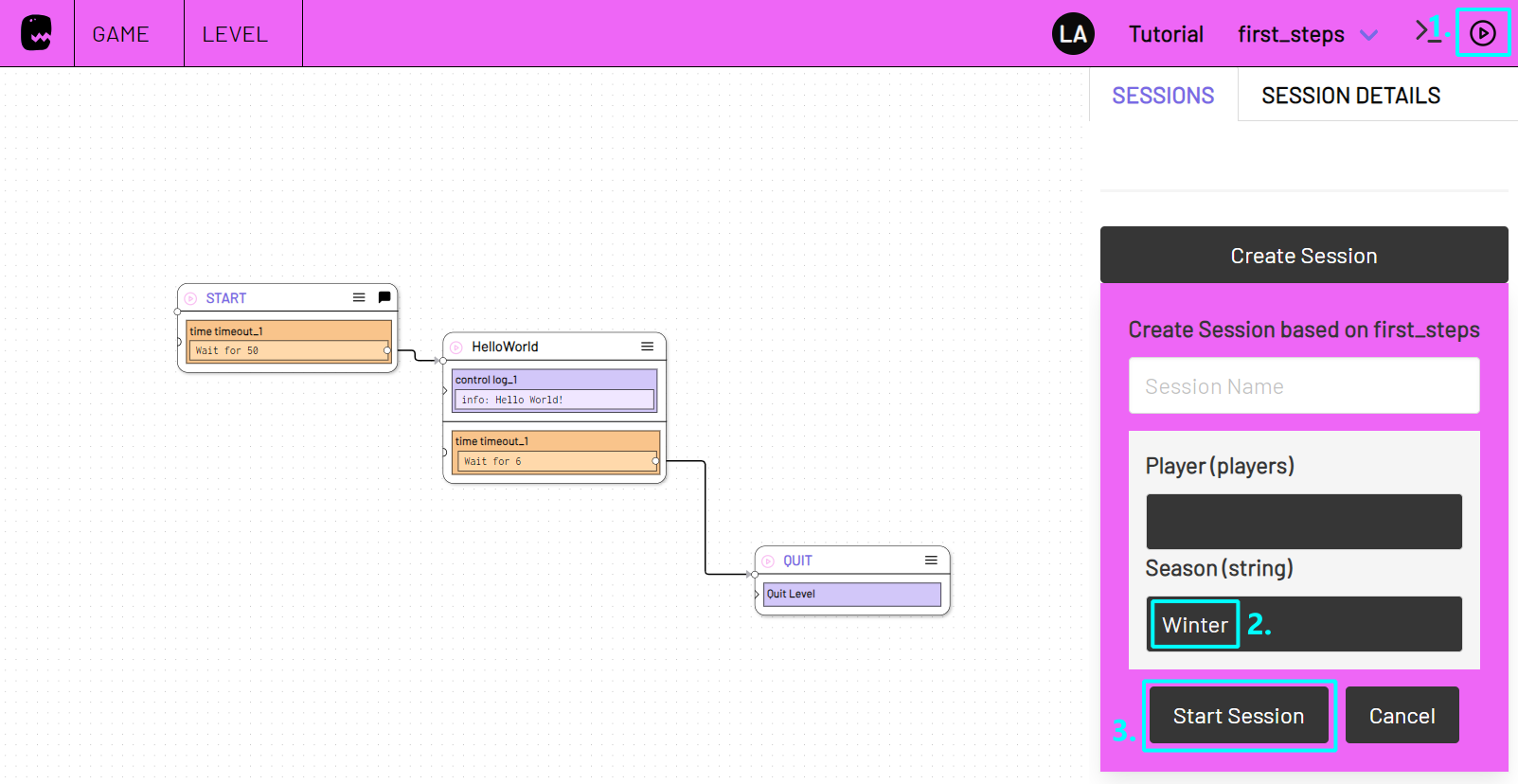
Auch die control action Launch Session erlaubt es über die arguments Option, level Argumente anzugeben.
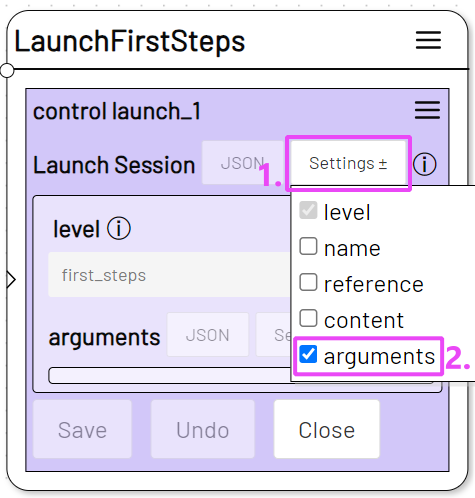
Füge die Arguments Option über Settings hinzu und gebe alle Argumente an, die beim Start der Session übergeben werden sollen.
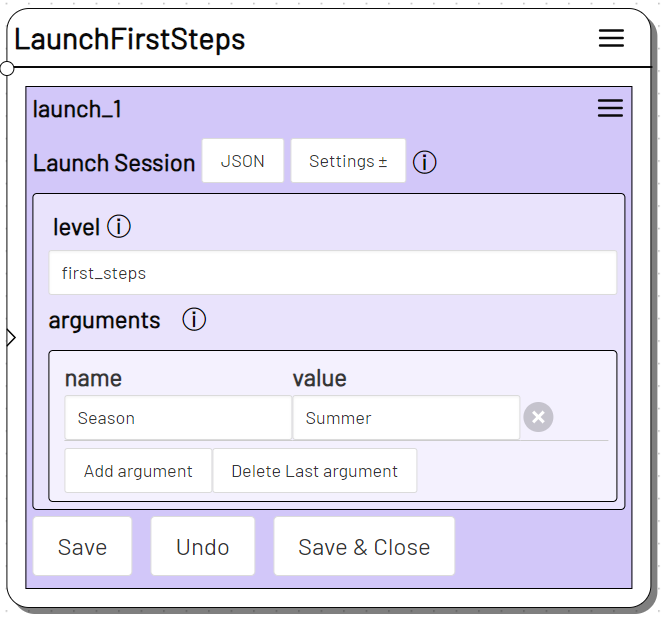
Statt eines konkreten Wertes kannst du für value auch eine Variable angeben.
Note
Beim Start einer Level Session mit der Launch Session action können auch Argumente übergeben werden, die nicht in der level config definiert wurden. Sie sind anschließend über den Namen, der in der Action angegeben wurde in der neuen Level Session verfügbar.
Auf Arguments zugreifen
Über den Namen können wir Argumente im Level als variablen verwenden. Setze dafür den Argument Namen zwischen zwei eckige Klammern [[ArgName]]
Argumente, die du in der Level Config angegeben hast findest du auch in der VARIABLES TOOLBAR.
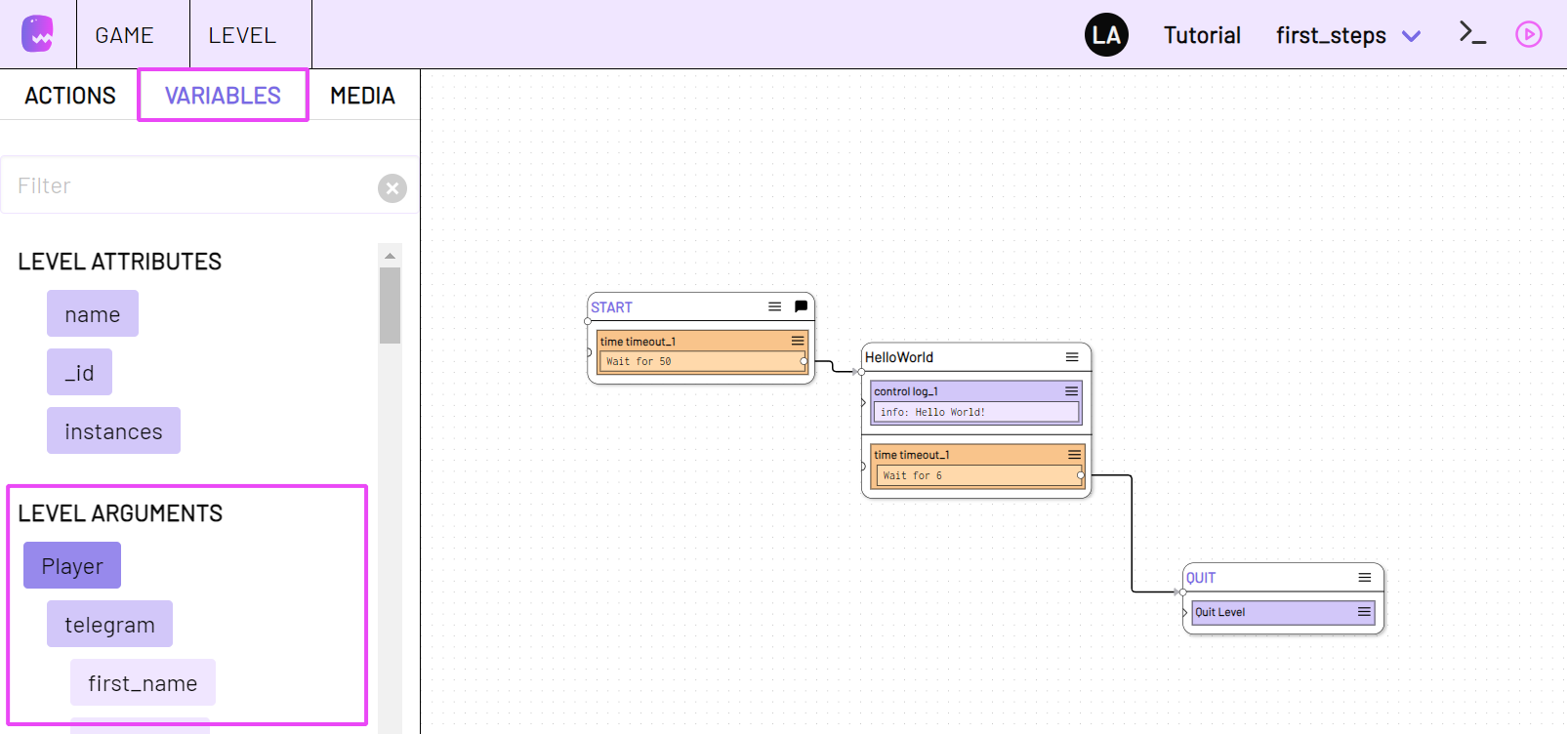
Du kannst sie so in eine Action ziehen oder eigenhändig ausformulieren.
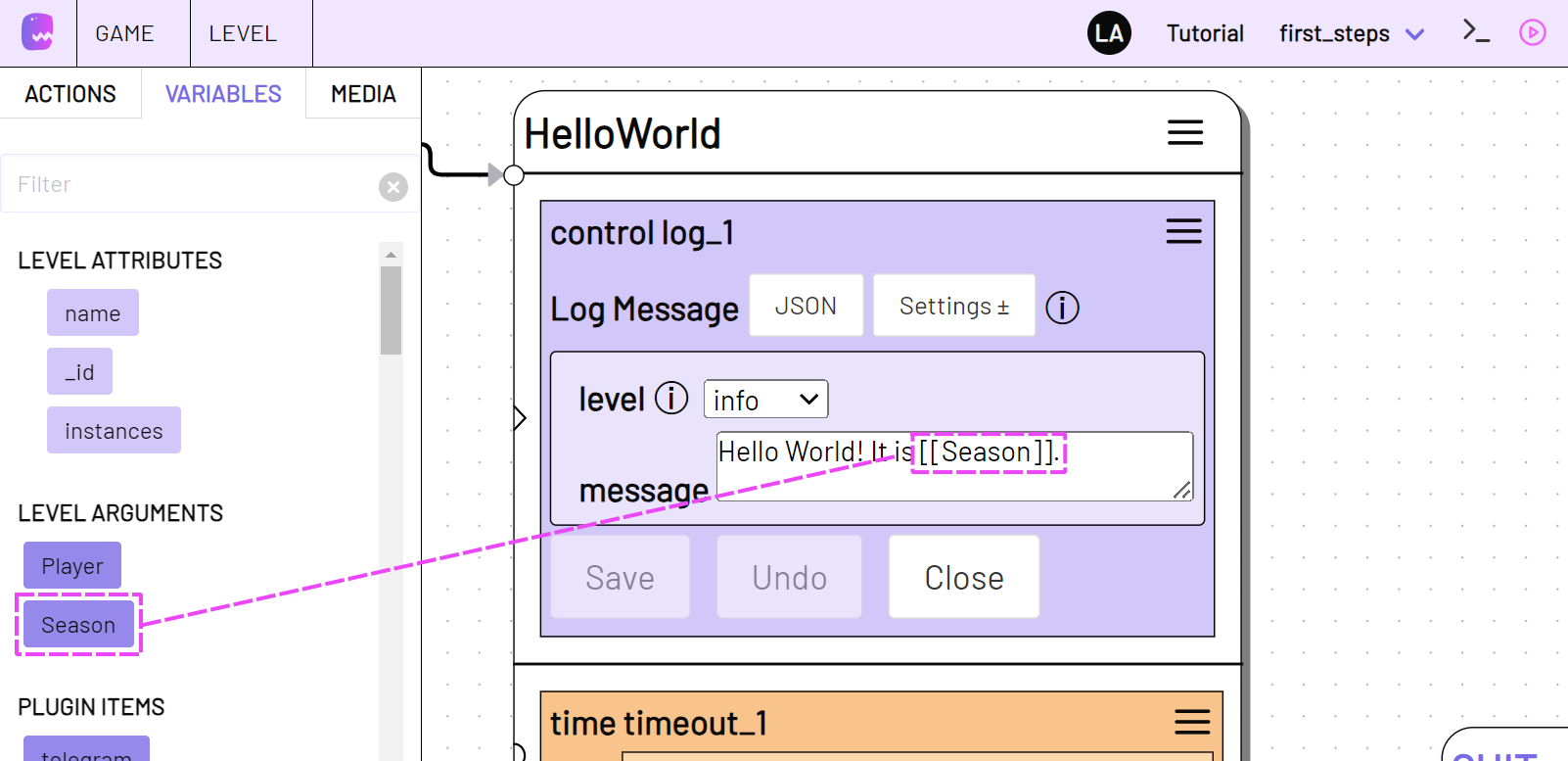
Nutze Punkt Notation um auf Eigenschaften innerhalb des Arguments zuzugreifen, wenn es sich um ein Objekt, Array oder eine Item Referenz handelt.
Note
Wenn du mit Set variable oder einer anderen action eine Variable erstellst, die den selben Namen hat wie eines der Level Argumente, wird das Argument mit dem neuen Wert oder der neuen Referenz überschrieben.
Collections und Data Items
Jedes Data Item ist ein Datensatz, der verschiedene Eigenschaften haben kann und einer Sammlung von Items (collection) zugeordnet ist.
Note
Ein guter Einstieg in die Arbeit mit collections und Items ist das Tutorial zum erstellen und verwenden eines Synonymwörterbuchs.
Unter Game -> settings -> collections findest du die Data Items, die derzeit in deinem game existieren. Hier kannst du auch neue Items hinzufügen, die Eigenschaften von bestehenden Items ändern oder eine ganz neue collection erstellen.
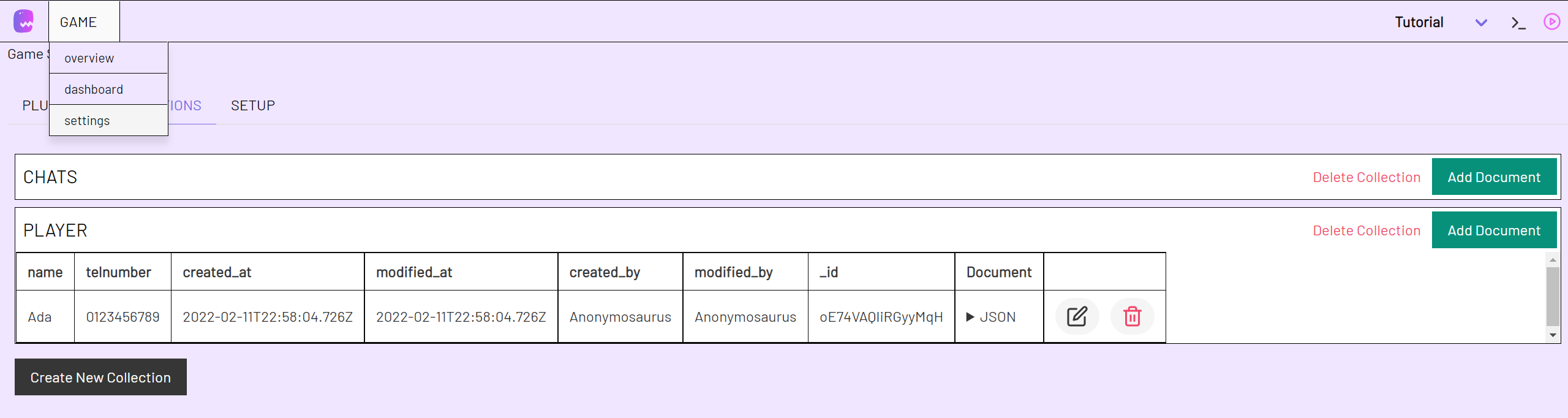
Mit der Add Item action kannst du im Laufe eines Levels neue Items in einer deiner Collections erstellen.
Data Items können in jedem Level verwendet werden und bleiben bestehen, auch wenn die session eines Levels beendet wurde. Das ist z.B. wichtig, wenn dein game von verschiedenen Spieler:innen gespielt wird, die im Laufe des Spiels unterschiedliche Fortschritte machen, Punkte sammeln, ihren Namen anpassen und so fort.
Plugins wie telegram und twilio erstellen automatisch neue Items in der players collection, z.B. wenn ein game von einer bisher unbekannten Telefonnummer kontaktiert wird. Deshalb hat jedes adaptor:ex game bereits von Beginn an eine players collection.
Es gibt verschiedene Möglichkeiten, Data Items in einem Level einzusetzen.
Name Reference
Data Items, die eine name Eigenschaft haben, die bereits bekannt ist, können darüber direkt verwendet werden.
[[players.Ada]]
ist ein Verweis auf das Data Item mit der name Eigenschaft Ada in der players collection.
Um eine Eigenschaft des Data Item zu nutzen, fügst du sie mit Punktnotation getrennt hinten an. Etwa:
Hello Ada, your score is [[players.Ada.score]]
Info
Namen, die auf diese Weise verwendet werden, dürfen keine Leerzeichen enthalten.
Inline Query
Der Datenbank-Typ, der adaptor:ex im Hintergrund mit Daten versorgt, erlaubt es, dass wir so genannte find querys verwenden können, um auf items zu verweisen. find queries können sehr komplex und beeindruckend sein. Meist benötigen wir aber nur sehr einfache, leicht verständliche querys, um an die richtigen Daten zu kommen.
Markiere inline querys, indem du sie mit geschweiften Klammern umrandest. Für gewöhnlich verwenden wir einen key und einen value, um eine Anfrage an die Datenbank zu stellen.
[[players.{name:'Ada'}.score]] liefert das gleiche Item und den gleichen Wert wie die obige variable, die mit der name Eigenschaft funktioniert. Wir können mit queries aber mehr tun.
Zum Beispiel können wir auch alle anderen Eigenschaften, die ein item im Laufe des game erhalten hat, nutzen, um es zu identifizieren.
[[players.{location:'At the pub'}.score]] gibt uns den score des players, der oder die sich gerade At the pub aufhält. Beachte, dass der value, solange es sich um einen string handelt, in Anführungszeichen gesetzt werden muss.
Queries bieten viele weitere Möglichkeiten, items zu finden. Wenn du mehr darüber erfahren möchtest, schau dich einmal in der Dokumentation von mongo DB um - der Datenbank typ, mit dem adaptor:ex arbeitet.
Items Referenzieren
Mit der data action Get Item kannst du im Laufe des Levels items mit einem variablen Namen verknüpfen.
Über eine Query (siehe oben) oder die name Eigenschaft des Items, kannst du es adressieren und ihm einen Namen geben, der im Verlauf des Level Gültigkeit hat. Du kannst dann die Eigenschaften des Items per Punkt Notation nutzen. Etwa: [[MyItem.some_value]]
Die folgende Get Item action:
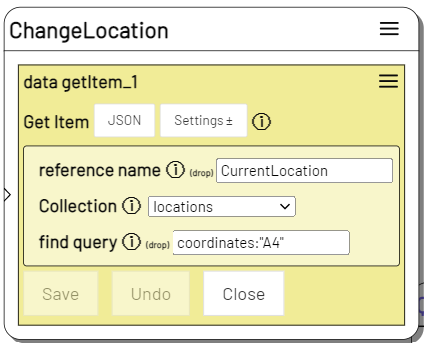
Wird eine Referenz CurrentLocation auf z.B. das folgende Item aus der locations collection erstellen:

Alle folgenden actions in diesem Level können dann mit CurrentLocation auf das Item zugreifen:

Auch einige andere actions (Z.B. Add Item) erlauben es, items, die durch die action erstellt werden, direkt zu referenzieren. Das item wird unabhängig von der level session erstellt und ist auch zum Session-Ende noch vorhanden, es kann aber im level direkt mit dem angegebenen Referenznamen gelesen und geändert werden.
Items als Level Arguments
Wenn du Items als Argument an ein Level übergibst, kannst du über den Argument Namen auf das Item Zugreifen.
Du kannst in der Level Config, beim manuellen Starten einer Session und mit der Launch Session festlegen welche Items als Argumente übergeben werden sollen.
Um Item Referenzen in der Level Config anzugeben füge ein Argument hinzu und gib unter TYPE die passende collection an.
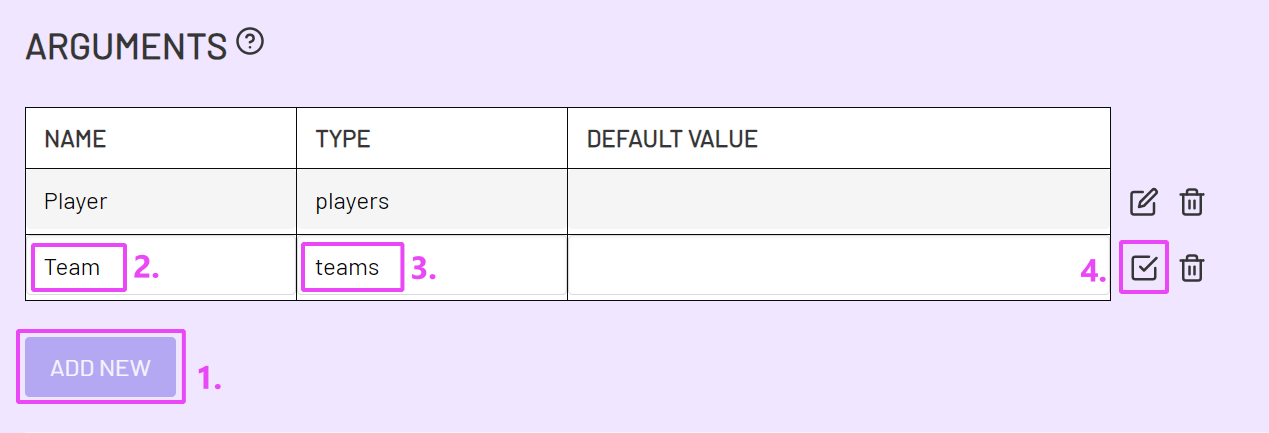
Gib für DEFAULT VALUE eine query oder den name eines Item an wenn in jedem Fall ein Item bei Session Start übergeben werden soll.
Wenn du eine neue Session im Live Modus manuell startest, kannst du ein Item aus der entsprechenden collection (hier teams) über den Item name oder eine query übergeben. Dafür musst du das entsprechende Argument zuvor in der Level Config angelegt haben.
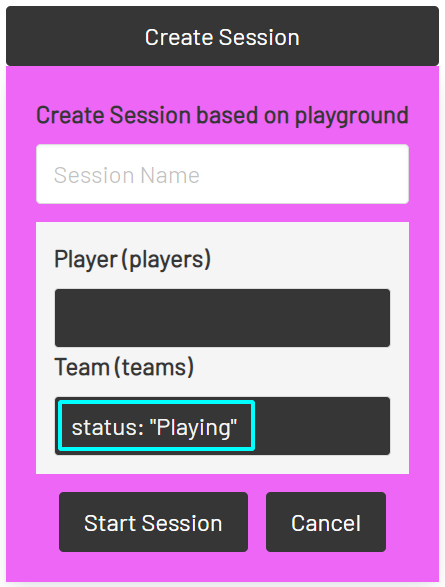
Auch die control action Launch Session erlaubt es über die arguments option, Items als level Argumente anzugeben.
Um eine existierende Item Referenzen des aktuellen Levels als Argument weiterzugeben, gib den Referenz Namen unter value in eckigen Klammern an (hier: [[Player]]).
Um eine neue Referenz bei Session Start zu erstellen gib eine passende query oder den Item name unter value an (hier { status: "pending"}). Beachte, dass in diesem Fall die collection, in der das Item zu finden ist, in der Level Config in den Arguments unter TYPE angegeben sein muss.
Launch Session
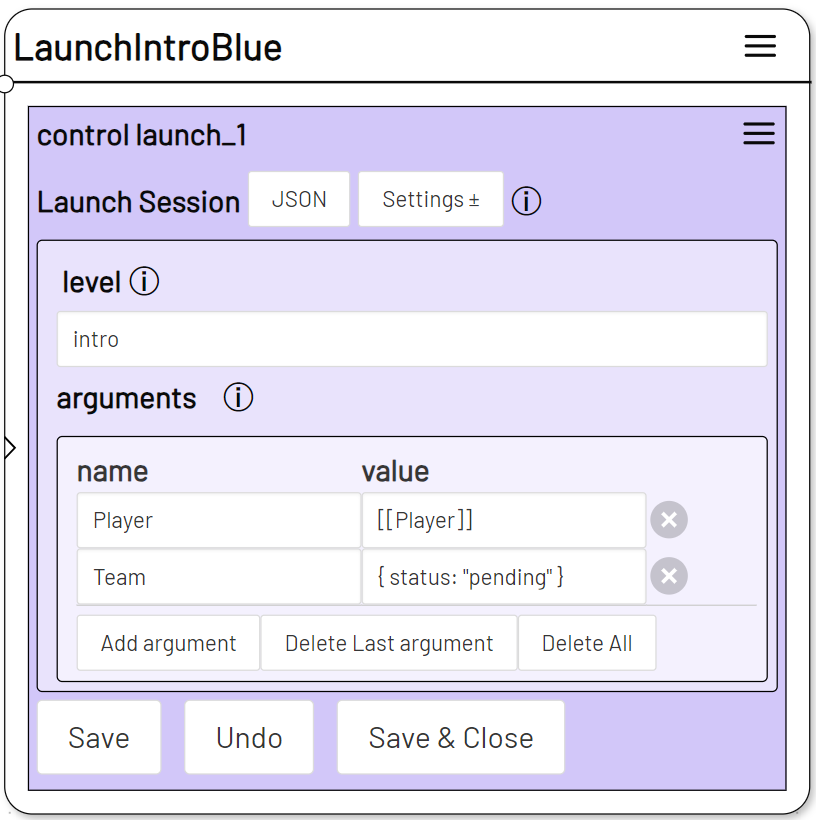
Mit dem Namen des Arguments können wir im Level auf das Item zugreifen. Wollen wir etwa die phone_number-Eigenschaft des Player Arguments nutzen, verwenden wir, wie bei name- und query-Referenzen, Punktnotation.
[[Player.phone_number]]
Je nachdem, welches players item beim level session start übergeben wurde, bezieht sich [[Player.phone_number]] auf die Eigenschaft phone_number des jeweiligen players.
Wie auch bei anderen Item Referenzen können wir das Item ebenso bearbeiten oder löschen.
Es ist auch möglich Item Referenzen als Argumente zu übergeben, die auf mehrere Items innerhalb einer Collection verweisen.
Note
Plugins wie telegram und twilio übergeben automatisch ein Item als Level-Argument, wenn es eingehende Nachrichten von Kontakten gibt, für die bisher kein level aktiv ist. Wird so ein default level gestartet, wird überprüft, ob in der players collection ein item mit entsprechenden Kontaktdaten (z.B. einer Telefonnummer) existiert, um dieses item an die level session als Player argument weiterzugeben. Existiert kein passendes item, wird ein neues erstellt und dann an die level session als Player Argument weitergegeben.
Mehrere Items referenzieren
Es ist möglich mit einem Referenz Namen auf mehrere Items gleichzeitig zu verweisen. Das kann der Fall sein wenn du etwa eine Inline Query oder die find query in Get Item so formulierst, dass sie mehreren Items in einer collection zugeordnet werden kann.
Die query players.{score:3} verweist auf alle Items in der players collection, die einen score von 3 haben. Das können keine, 1 oder mehrere Items sein.
Die query players.{} verweist sogar auf alle Items die sich in der players collection befinden.
Nutzt du eine query, die auf mehrere Items verweist etwa in der Set action, werden die variablen in allen Items auf die die query verweist geändert oder erstellt.
Alle DATA actions erlauben es dir mit der Settings option multiple items, anzugeben ob jeweils alle Items oder nur 1 Item angepasst, gelöscht oder geladen werden soll.
Einige Actions verwenden immer nur 1 Item, auch wenn mehrere items referenziert werden. Das ist etwa der Fall, wenn eine variable eines Items z.B. in einem Text eingesetzt wird.
Z.B.: Auch wenn players.{score:3} auf mehrere Items in der players Kollektion verweist, wird [[players.{score:3}.name]] nur einen name ausgeben.
Wenn du sicherstellen willst welche variable verwendet wird versuche die entsprechende query genauer zu formulieren oder nutze die Optionen $sort, $limit und $skip
Item Referenzen sortieren und eingrenzen
In einigen Fällen kann es wichtig sein, in welcher Reihenfolge Items referenziert sind oder verwendet werden. Nutze $sort um innerhalb einer query zu bestimmen wie die gefundenen Items sortiert werden sollen.
Gib den Parameter, auf dessen Basis sortiert werden soll innerhalb eines Objekts, zusammen mit der Richtung, 1 für aufsteigend und -1 für absteigend, an. Also etwa $sort:{the_value:1} um die Reihenfolge aufsteigend nach the_value festzulegen.
[[teams.{$sort:{score:1}}.name]] ergibt z.B. den name des teams mit dem höchsten score Wert.
Ohne Angabe einer Sortierung sind Data Items in der Reihenfolge, in der sie der collection hinzugefügt wurden angeordnet.
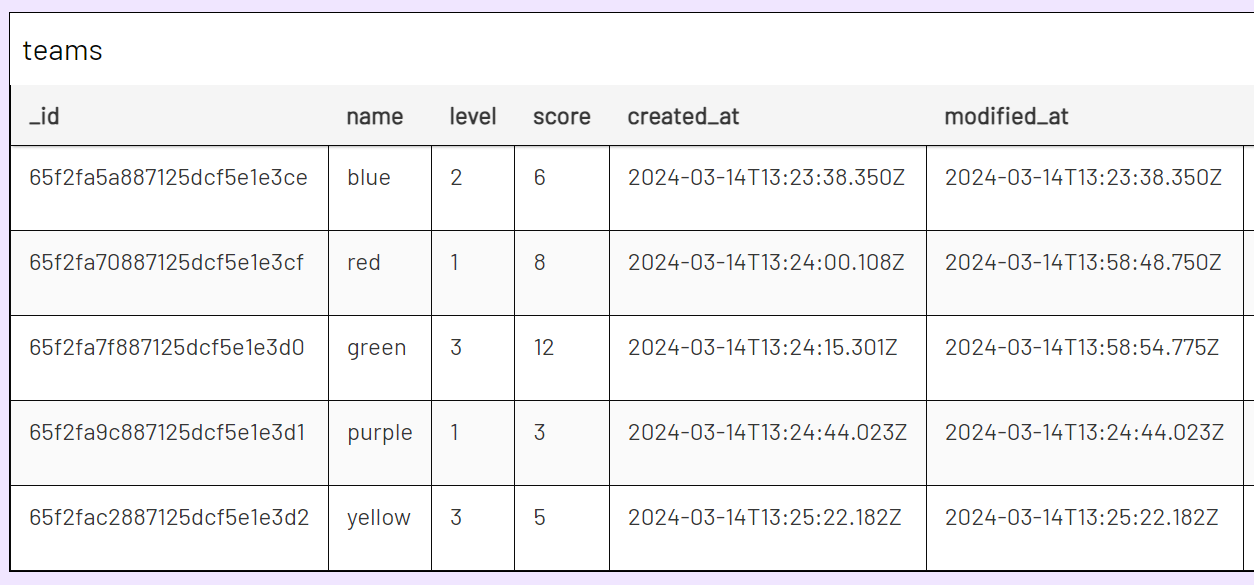
Mit der $sort query können wir diese Anordnung anpassen. [[teams.{$sort:{score:1}}.name]] würde in der obigen teams liste dann green ergeben.
| name | level | score |
|---|---|---|
| green | 3 | 12 |
| red | 1 | 8 |
| blue | 2 | 6 |
| yellow | 3 | 5 |
| purple | 1 | 3 |
Du kannst die Reihenfolge der Items auf mehreren Parametern basierend bestimmen. Die Sortierung erfolgt dabei vorrangig nach den vorderen Parametern im Objekt.
[[teams.{$sort:{level:-1, name:1}}.name]] ergibt z.B. den name des teams im niedrigsten level. Gibt es mehrere teams mit dem selben level Wert, wird nach name sortiert. (hier: purple)
| name | level | score |
|---|---|---|
| purple | 1 | 3 |
| red | 1 | 8 |
| blue | 2 | 6 |
| green | 3 | 12 |
| yellow | 3 | 5 |
Note
Du kannst $sort z.B. auch in der Get Item query oder mit Iterate nutzen und auf die vollständige, dann sortierte Liste Referenzierter Items zugreifen.
Neben $sort kannst du die Operatoren $skip und $limit nutzen um genauer zu bestimmen welche Items innerhalb der query Auswahl zurückgegeben werden.
Mit $skip kannst du festlegen, wie viele Items bei der query Abfrage übersprungen werden. Verwende z.B. skip: 2 um erst das 3. Item, dass der Query entspricht bzw. alle Items ab dem 3. zurückzugeben oder zu referenzieren.
[[teams.{$skip:2}.name]] wird in unserem Beispiel green ergeben.
| name | level | score |
|---|---|---|
| blue | 2 | 6 |
| red | 1 | 8 |
| green | 3 | 12 |
| purple | 1 | 3 |
| yellow | 3 | 5 |
Mit $limit beschränkst du die Anzahl der Items die zurückgegeben bzw. referenziert werden. In einer Get Item query oder mit Iterate etwa kannst du $limit verwenden um die Anzahl der Items zu beschränken.
{$limit:3} wird z.B. dazu führen, dass höchstens 3 Items referenziert oder zurückgegeben werden.
| name | level | score |
|---|---|---|
| blue | 2 | 6 |
| red | 1 | 8 |
| green | 3 | 12 |
| purple | 1 | 3 |
| yellow | 3 | 5 |
Solange du nur das vorderste der zurückgegebenen Items verwenden kannst oder verwenden willst, z.B. weil du multiple auf false gesetzt hast, hat $limit keinen Einfluss auf deine Auswahl.
Note
Die $sort, $limit und $skip query Operatoren folgen der Syntax der entsprechenden mongodb cursor Methoden sort(), limit() und skip().
Du kannst natürlich alle 3 Operatoren auch innerhalb einer query zusätzlich zu den anderen query Parametern verwenden.
Verwende z.B.
um die Abfrage auf die Teams zu beschränken, die einen score > 3 haben, und nur die teams 2 und 3 von den teams mit höchstem level zu bekommen.
| name | level | score |
|---|---|---|
| green | 3 | 12 |
| yellow | 3 | 5 |
| blue | 2 | 6 |
| purple | 1 | 3 |
| red | 1 | 8 |
Action Data
Einige actions speichern Daten ab, die während des Spiels anfallen, und ermöglichen es so, im Laufe des Levels darauf zuzugreifen.
Solche Action Daten sind über das keyword state, den State-Namen, in dem die action sich befindet, und den Namen der action lesbar:
[[state.MyState.onSms_1.text]] enthält, sobald der state MyState getriggert wurde und eine SMS eingegangen ist, den Text dieser SMS.
Das VARIABLES-Menü in der Sidebar zeigt dir an, welche deiner actions im Laufe des Levels Daten enthalten können und wie sie adressiert werden.
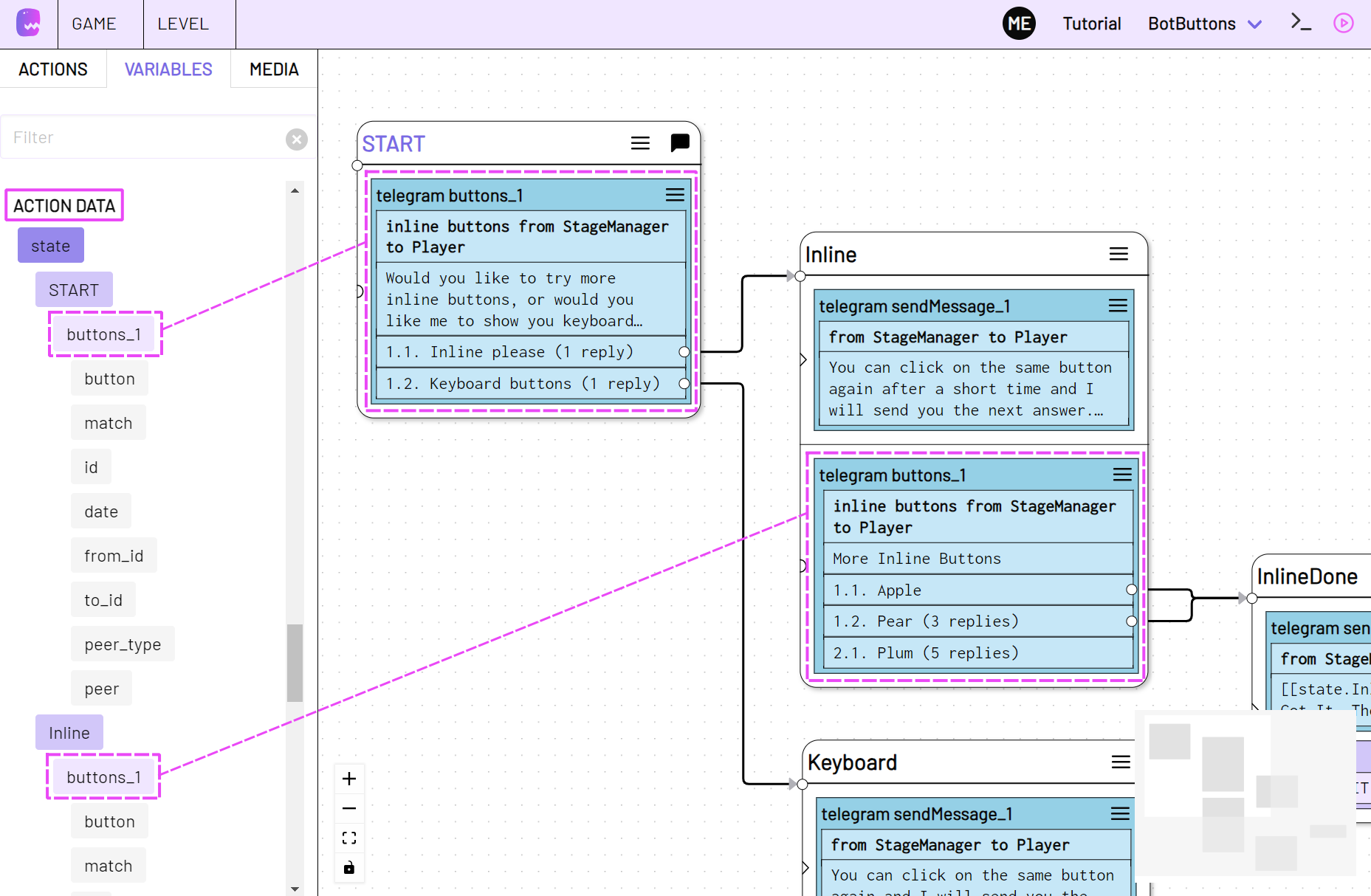
Von dort kannst du sie einfach in die Action in der du sie als variable verwenden willst ziehen.
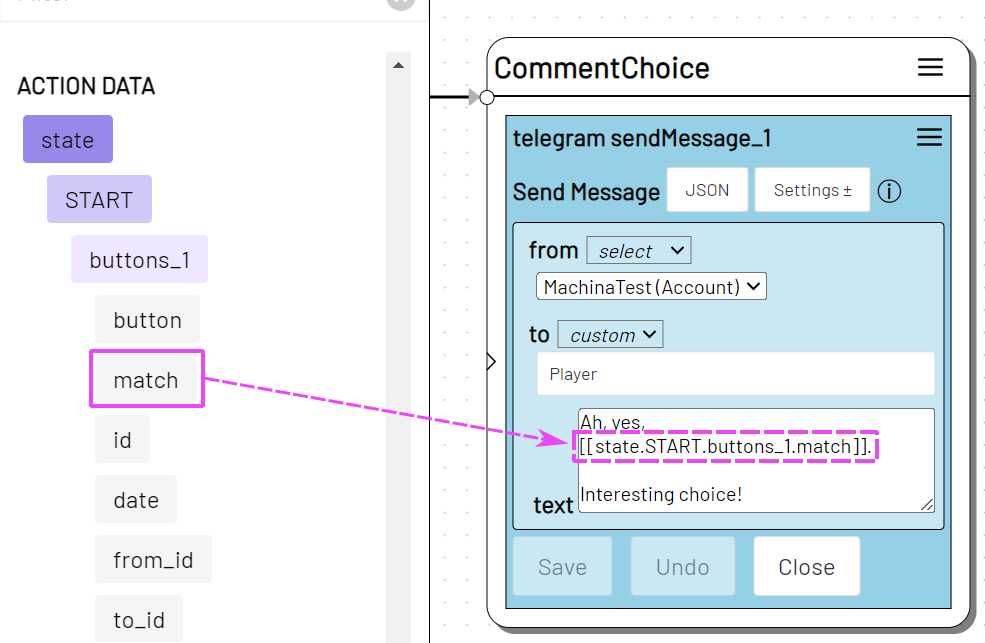
Im Live Modus kannst du Action Daten, die in einer action angefallen sind mit Klick auf den inbox icon einsehen.
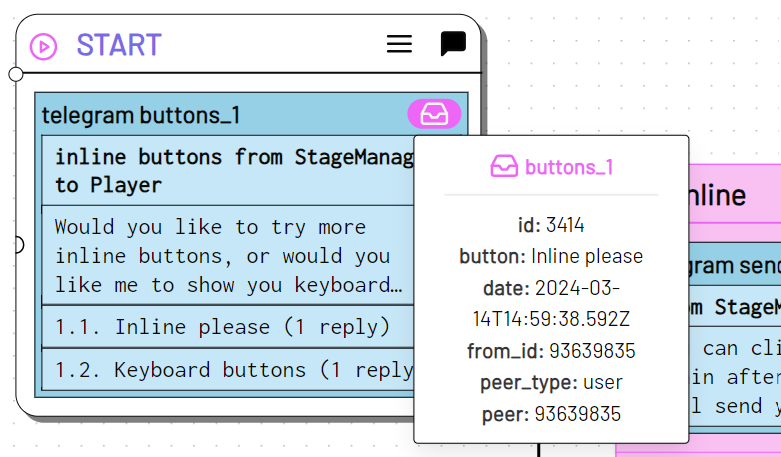
Functions
Es ist auch möglich die Palette der functions, die sich einfach erweitern lässt, zu nutzen, um Texte variabel zu ergänzen, Bedingungen zu überprüfen oder items zu verändern.
Eine function variable wird, wenn die entsprechende action ausgeführt wird, mit dem jeweiligen Rückgabewert (return value) der Funktion ersetzt.
Es ist jetzt [[functions.getTime()]] Uhr ergibt also z.B. Es ist jetzt 16:00 Uhr.
Du findest alle zur Verfügung stehenden functions in der VARIABLES TOOLBAR unter FUNCTIONS.
Im Kapitel Javascript Funktionen erfährst du wie du Funktionen einsetzt und wie du eigene Funktionen erstellen und zu deinem adaptor:ex Game hinzufügen kannst.
Fehlende und leere Variablen
Führt eine Variable zu keinem Wert oder keinem item ist sie undefined. Das kann der Fall sein, weil die referenzierte Eigenschaft oder das item (noch) nicht existiert, oder weil die variable einen (Tipp-)Fehler enthält.
In einem Text, der eine leere oder fehlende Variable enthält, wird an dieser stelle auch undefined ergänzt. Etwa: Hallo [[Player.name]]! würde, wenn kein Player existiert oder Player keine name Eigenschaft hat, zu Hallo undefined!